जबकि आपने अक्सर सुना है कि किसी पुस्तक को उसके कवर से नहीं आंका जाना चाहिए, जब आप किसी पुस्तक का विपणन करना चाहते हैं तो कवर वास्तव में एक बहुत ही महत्वपूर्ण पहलू है। यदि आप Wattpad.com का उपयोग करके एक पुस्तक कवर बनाना चाहते हैं, तो यह प्रक्रिया उतनी कठिन नहीं है जब तक आप कुछ सामान्य सुझावों का पालन करते हैं। कुछ आसान चरणों के साथ, आप कहानी को पूरा करने के लिए एक पेशेवर दिखने वाला पुस्तक कवर प्राप्त कर सकते हैं!
नोट: इन निर्देशों का पालन करने के लिए आपके कंप्यूटर पर माइक्रोसॉफ्ट वर्ड होना चाहिए।
कदम
विधि 1 का 4: सामान्य नियमों का पालन करना
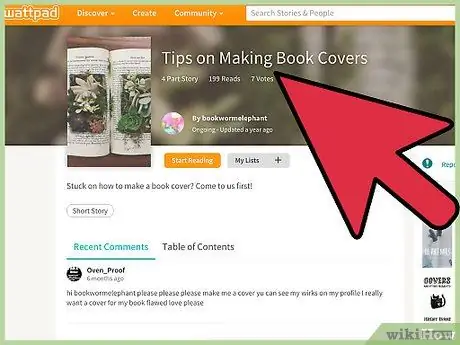
चरण 1. एक पेशेवर रवैया दिखाएं।
जब लोग आपकी पुस्तक देखते हैं तो आपका कवर पहली चीज़ है जिस पर लोग ध्यान देते हैं। कवर को "आवारा", विचलित करने वाला, अत्यधिक हास्यपूर्ण और अजीब नहीं दिखना चाहिए। भले ही आपकी पुस्तक की सामग्री बहुत मज़ेदार हो, फिर भी उपयोग किया गया कवर पेशेवर दिखना चाहिए। याद रखें कि प्रोफेशनल और बोरिंग में फर्क होता है। आपका बुक कवर आकर्षक और आंख को पकड़ने वाला होना चाहिए, साथ ही साफ-सुथरा दिखना चाहिए।
- उदाहरण के लिए, यह ठीक है यदि आप किसी ऐसे व्यक्ति की छवि का उपयोग करना चाहते हैं जो फ़ुटबॉल मैदान के चारों ओर पूरी तरह से नग्न दौड़ रहा हो। आपको बस "दृश्य" पेश करने के लिए एक पेशेवर तरीका खोजने की जरूरत है। आपको पीछे और दूर से ली गई एक तस्वीर का उपयोग करने की आवश्यकता हो सकती है ताकि खाली स्टेडियम की पूरी पिच और दृश्य देखा जा सके। इस तरह का एक कवर आकर्षक, पेशेवर और आकर्षक दिखता है।
- सुनिश्चित करें कि लोग पुस्तक का शीर्षक देख सकते हैं। शीर्षक को कवर की पृष्ठभूमि में "डूबने" न दें।
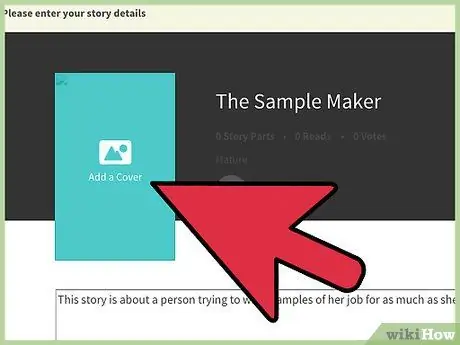
स्टेप 2. कवर को सिंपल लुक में रखें
अपने कवर को आकर्षक बनाने के लिए आपको बहुत सारे तत्वों को जोड़ने की आवश्यकता नहीं है। ऐसी छवि न चुनें जो बहुत जटिल या भीड़-भाड़ वाली हो। याद रखें कि ज्यादातर लोग सिर्फ किताबों पर ही नजर रखेंगे। इसलिए, आपका कवर बहुत जटिल दिखने के बिना बाहर खड़ा होना चाहिए। एक अच्छा पुस्तक कवर बनाने के लिए आपको फोटोशॉप या अन्य अधिक जटिल संपादन कार्यक्रमों का उपयोग करने की भी आवश्यकता नहीं है। यदि आप ऐसा करते हैं, तो एक अच्छा मौका है कि आप केवल बुरी तरह से संपादित फ़ोटो के साथ समाप्त होंगे।
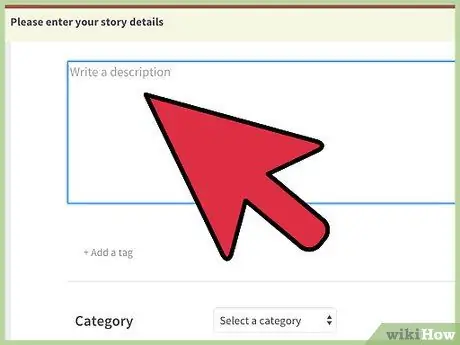
चरण 3. अपनी कहानी को एक कवर के साथ पूरा करें।
टेक्स्ट, कलर स्कीम से लेकर इमेज तक सभी पहलू स्टोरी एक्सटेंशन के रूप में काम करेंगे। ये पहलू आवश्यक रूप से कहानी के दृश्यों या पात्रों को प्रतिबिंबित नहीं करते हैं, लेकिन उन्हें उस सामान्य वातावरण या वातावरण से मेल खाना चाहिए जो पाठक आपकी पुस्तक को पढ़ते समय महसूस कर सकता है।
विधि 2 का 4: एक छवि का चयन करना
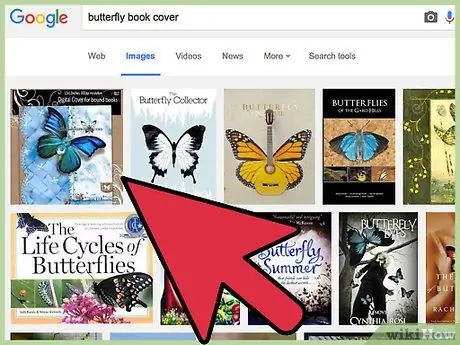
चरण 1. एक छवि ढूंढें जिसका आप उपयोग कर सकते हैं।
हो सकता है कि Google की छवियों का उपयोग करना सही बात न हो। आप व्यावसायिक उपयोग के लिए कॉपीराइट की गई छवियों का उपयोग कर सकते हैं। उन तस्वीरों को खोजने के लिए क्रिएटिव कॉमन्स फ़्लिकर सेवा का उपयोग करने का प्रयास करें जिनका आप मुफ्त में उपयोग कर सकते हैं। आप अपनी तस्वीरों को स्कैन भी कर सकते हैं और उन्हें बुक कवर के रूप में उपयोग कर सकते हैं।
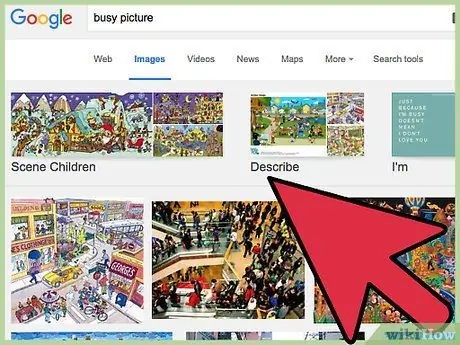
चरण 2. बहुत अधिक "भीड़" वाली छवियों का उपयोग करने से बचें।
यदि किसी फ़ोटो में बहुत अधिक तत्व हैं, तो इस बात की बहुत अधिक संभावना है कि वह दूसरों का ध्यान आकर्षित न करे। आपको फोटो में बहुत अधिक तत्वों की आवश्यकता नहीं है। हालांकि, आपको शीर्षक और लेखक का नाम रखने के लिए जगह चाहिए।
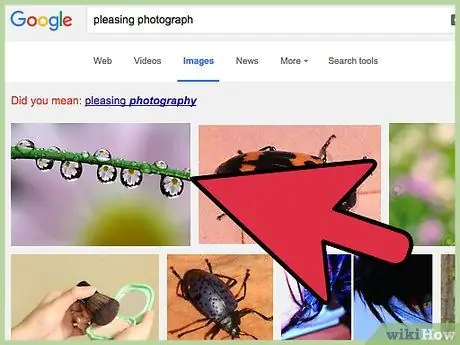
चरण 3. एक आकर्षक तस्वीर चुनें।
उन फ़ोटो का उपयोग करें जिन्हें लोग देखना चाहते हैं। यहां तक कि अगर आप जो कहानी लिखते हैं वह डरावनी-थीम वाली है, तो पुस्तक कवर के रूप में उपयोग किए जाने पर आंत और रक्त चित्र विशेष रूप से आकर्षक नहीं होते हैं। एक ऐसी छवि चुनें जो डरावनी लगे, लेकिन साथ ही सुंदर भी हो, जैसे कि एक अंधेरी झील या रात में जंगल।
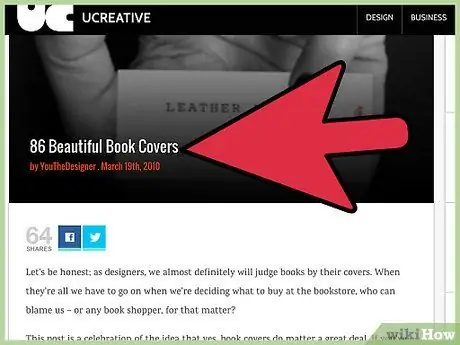
चरण 4. अपने साहस पर भरोसा रखें और प्रतीक्षा करने की इच्छा दिखाएं।
बनी हुई किताब के कवर को देखकर आप इसे जरूर महसूस कर सकते हैं। जिस किताब पर आपको शक हो, उस किताब के कवर को अपने पास न रखें। और भी बहुत सारी खूबसूरत तस्वीरें हैं, इसलिए आपको एक तस्वीर पर तब तक नहीं टिकना चाहिए जब तक कि आपको कोई दूसरी तस्वीर न मिल जाए जो अधिक मनोरम हो। कवर के रूप में उपयोग की गई छवि आपको मिलने पर आपको गर्व और खुश कर देगी, और आपको किसी अन्य छवि की तलाश करने की आवश्यकता महसूस नहीं करनी चाहिए।
विधि 3: 4 में से एक फ़ॉन्ट का चयन करना

चरण 1. एक ऐसा फ़ॉन्ट चुनें जो पढ़ने में आसान हो।
कवर पर छवि और शीर्षक दूसरों का ध्यान आकर्षित करने में सक्षम होना चाहिए। यदि कोई भी कवर पर लिखे गए लेख/पाठ को नहीं समझता है, तो इस बात की अच्छी संभावना है कि अन्य लोग आपकी पुस्तक में रुचि नहीं लेंगे। स्वभाव से, हम आमतौर पर अपठनीय (या समझने में मुश्किल) लेखन को पास या अनदेखा कर देते हैं।
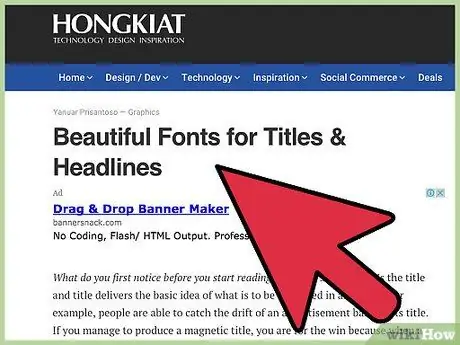
चरण 2. शीर्षक के लिए एक फ़ॉन्ट और लेखक के नाम के लिए दूसरे फ़ॉन्ट का उपयोग करें।
कुछ लेखक शीर्षक में कुछ शब्दों को हाइलाइट करने के लिए एक विशिष्ट फ़ॉन्ट का उपयोग करने की सलाह देते हैं, साथ ही लेखक के नाम सहित अन्य शब्दों के लिए दूसरे प्रकार के फ़ॉन्ट का उपयोग करते हैं। यह भी पालन करने की एक रणनीति हो सकती है। सुनिश्चित करें कि उपयोग किए गए दो फ़ॉन्ट एक दूसरे से बहुत अलग नहीं हैं।
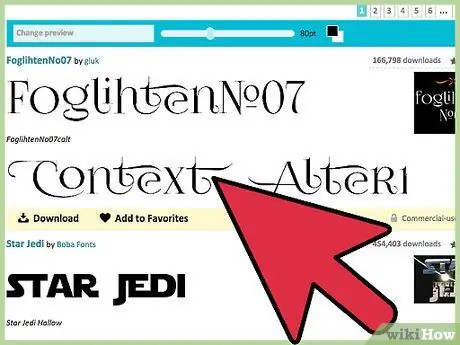
चरण 3. दो से अधिक प्रकार के फोंट का प्रयोग न करें।
दो से अधिक प्रकार के फोंट का उपयोग करने से कवर अव्यवस्थित और भीड़भाड़ वाला दिख सकता है। दो प्रकार के फोंट से चिपके रहें जो एक दूसरे से मेल खाते हों और पूरक हों।
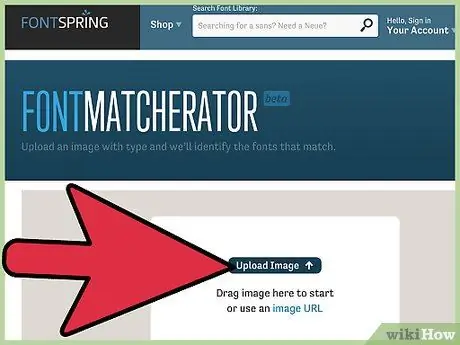
चरण 4. सुनिश्चित करें कि उपयोग किए गए फ़ोटो और फ़ॉन्ट अच्छे दिखें।
यदि आप एक सुंदर लैंडस्केप छवि का उपयोग कर रहे हैं तो फूला हुआ या हंसमुख फ़ॉन्ट न चुनें। एक ऐसा फ़ॉन्ट चुनें जो इस्तेमाल की गई छवि से मेल खाता हो।
विधि 4 का 4: बुक कवर बनाना
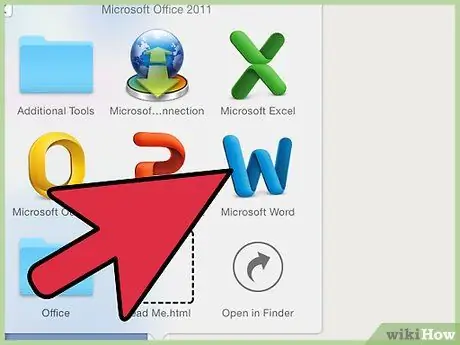
चरण 1. Microsoft Word खोलें और वह छवि दर्ज करें जिसका आप उपयोग करना चाहते हैं।
"इन्सर्ट" टैब पर क्लिक करें, फिर "पिक्चर" चुनें। दिखाई देने वाली विंडो से उस छवि का चयन करें जिसका आप उपयोग करना चाहते हैं, और उसे बिना खींचे या टूटे हुए दिखाए बिना Microsoft Word दस्तावेज़ में उसका आकार बदलें।
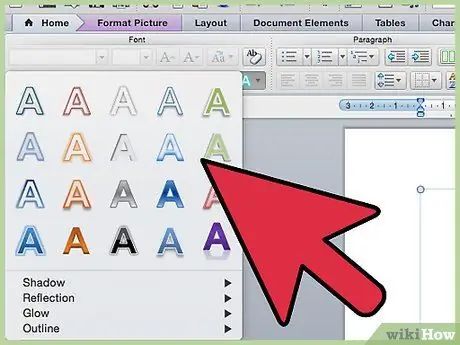
चरण 2. कवर टेक्स्ट दर्ज करें।
Microsoft Word दस्तावेज़ में "सम्मिलित करें" टैब पर, "वर्डआर्ट" पर क्लिक करें। वांछित डिज़ाइन का चयन करें, फिर टेक्स्ट को वाटपैड कहानी के शीर्षक के रूप में संपादित करने के लिए संपादित करें। वांछित के रूप में फोंट, रंग और प्रभाव बदलें। आकार को समायोजित करें और टेक्स्ट को फोटो के ऊपर रखें (सुनिश्चित करें कि टेक्स्ट फोटो में फिट बैठता है और कोई भी शब्द "हैंग" या फोटो के किनारों पर विस्तार नहीं करता है)। अपने वाटपैड लेखक नाम/उपयोगकर्ता नाम के लिए भी यही प्रक्रिया करें।
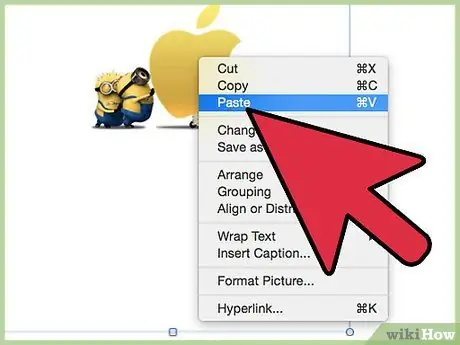
चरण 3. एक स्क्रीनशॉट लें।
"ctrl" और "prt sc" ("कंट्रोल" और "प्रिंट स्क्रीन") कुंजियाँ एक साथ दबाएँ, फिर Microsoft Word दस्तावेज़ पर राइट-क्लिक करें। "पेस्ट" चुनें। दस्तावेज़ में स्क्रीनशॉट प्रदर्शित किया जाएगा। आप पेंट प्रोग्राम के माध्यम से भी इन चरणों का पालन कर सकते हैं।
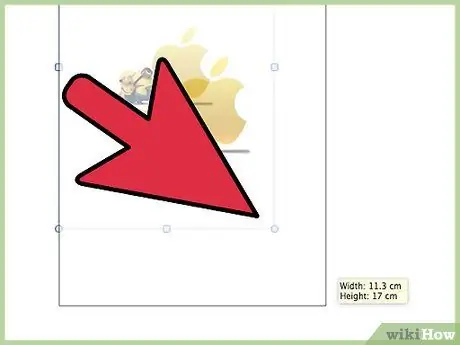
चरण 4. छवि को सही आकार में काटें।
स्क्रीनशॉट प्रदर्शित होने के बाद, स्नैपशॉट पर क्लिक करें और "चित्र उपकरण" टैब> "प्रारूप" चुनें। "फसल" चुनें जो मेनू के दाईं ओर है। छवि के प्रत्येक तरफ काले संकेतकों को घुमाकर, फिर "क्रॉप" बटन पर क्लिक करके छवि को पुस्तक कवर के रूप में काम करने के लिए क्रॉप करें। अब, आपकी पुस्तक का कवर समाप्त हो गया है।
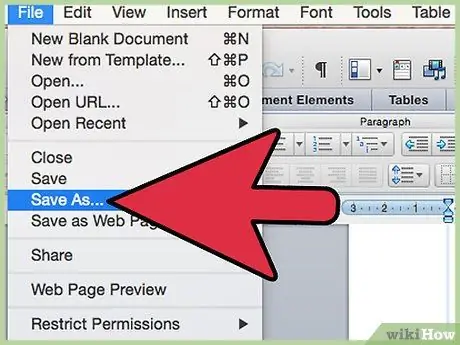
चरण 5. निर्मित पुस्तक कवर को सहेजें।
क्रॉप की गई फोटो पर राइट-क्लिक करें, फिर "Save as Picture" पर क्लिक करें। फ़ाइल को एक फोटो फ़ोल्डर या अन्य निर्देशिका में सहेजें जिसे आप आसानी से पा सकते हैं।
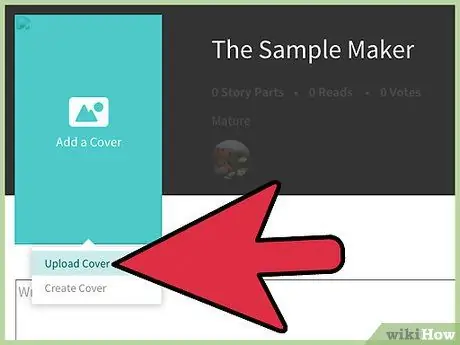
चरण 6. फोटो को वाटपैड पर अपलोड करें।
आपको एक खाता बनाना होगा, लेकिन एक बार खाता बन जाने के बाद, आपको पुस्तक कवर अपलोड करने के लिए वेबसाइट के मुख्य पृष्ठ पर एक बटन दिखाई देगा। आसान है ना? अब आपके पास बनाई गई कहानी को पूरा करने के लिए एक सुंदर पुस्तक कवर है!
टिप्स
- सुनिश्चित करें कि पुस्तक कवर अपलोड होने पर आप छवियों और टेक्स्ट को स्पष्ट रूप से देख सकते हैं (क्योंकि वाटपैड पर कवर स्क्रीन पर दिखने से छोटा दिखता है)।
- इंटरनेट से छवियों का उपयोग करने की अनुमति के बिना उनका उपयोग न करें।
- सुनिश्चित करें कि पुस्तक का कवर सही आकार का है। अन्यथा, कवर स्वचालित रूप से सही आकार में क्रॉप हो जाएगा।
- सुनिश्चित करें कि आप काली पृष्ठभूमि के सामने काले या गहरे रंगों का उपयोग नहीं करते हैं। पाठ में चमकीले रंगों का प्रयोग करें।
- सुनिश्चित करें कि आपका नाम पुस्तक के कवर पर प्रदर्शित किया गया है ताकि कोई और इसे चुरा न सके और इसे अपने कवर के रूप में उपयोग न कर सके।
- एक कवर टेक्स्ट फ़ॉन्ट चुनें जो कहानी से मेल खाता हो। एक दुखद कहानी के लिए, हंसमुख दिखने वाले बड़े अक्षरों का प्रयोग न करें। उस तरह की कहानी के विषय के लिए जुड़े हुए अक्षर अधिक प्रभावी दिखाई देंगे।







